Пачніце са стварэння новага палатна памерам 550*200 пікселяў.
Запоўніце яго #2E5164 (шаравата-блакітны)
Выберыце інструмент набору тэксту і ўвядзіце любое слова ўнутры. Колер значэння не мае. Мы працавалі з белымі літарамі, выкарыстоўваючы індывідуальны шрыфт MicrogrammaDBolExt.

Да пласт >> стылі пласта >> параметры і прымяніць наступныя налады для

Звярніце ўвагу і ўсталюйце налады накладання толькі на 50%, бо вам сапраўды не спатрэбіцца больш для гэтага эфекту.
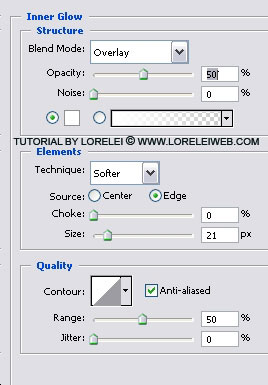
Фаска і рэльеф - гэта тое, што робіць гэты тэкставы эфект вартым увагі, мы спрабуем стварыць эфект металу, і разумнае цісненне - наш ключ. Не бойцеся крыху перашчыраваць з гэтым эфектам, бо ў горшым выпадку ён будзе выглядаць як грубы метал, а не гладка адпаліраваны, як у нас.
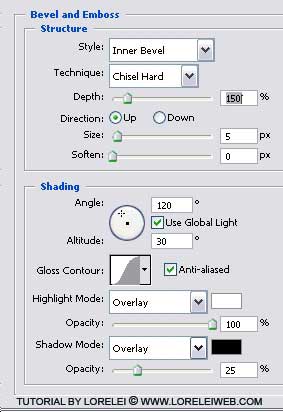
Выкарыстоўвайце адну з крывых па змаўчанні, якія прадусталяваны ў Photoshop CS

Спецыяльная форма для контуру - гэта тое, што робіць гэта тэкставы эфект быць унікальным і цікавым. Гэта форма, якую я зрабіў. Усё, што вам трэба зрабіць, гэта скапіяваць гэтыя якары і крывыя, двойчы пстрыкнуўшы ваш «контур» ганьбіць маленькае акно.

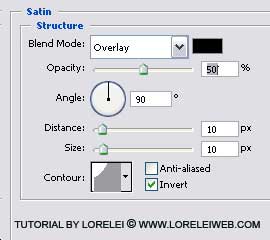
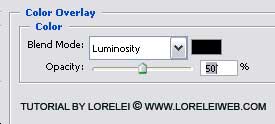
Не забудзьцеся паменшыць накладанне колеру да 50%, бо мы не хочам, каб тэкст быў чорным.
Пасля націску «ОК», дублюйце пласт. Вазьміце верхні пласт і перацягніце яго ўніз.
Да Рэдагаваць >> Трансфармаваць >> Перавярнуць па вертыкалі. Адрэгулюйце малюнак так, каб верхнія пласты знаходзіліся дакладна над пластом, які вы перавярнулі, але з прасторай паміж імі прыблізна ў 2-3 пікселя.
ўсталяваць памутненне дубляванага пласта да 28%.

Паколькі мы хочам, каб бляск (адлюстраванне) быў больш далікатным, мы пакінем толькі яго верхнюю частку.
Дадайце маску пласта.
Выберыце Інструмент градыенту – Ад чорнага да белага і перацягніце яго знізу выявы да пачатку першага пласта. Гэта крыху скажае налады пласта, але гэта наша мэта.
Вось і ўсё, вось вынік!



